Статья обновлена 20.01.25
Рассказываем, как создать и запустить рекламное объявление в официальном кабинете Telegram Ads. В статье подробно разобрали все настройки рекламы – что означают поля и как с ними работать.
Как выглядит реклама в Телеграм
Реклама в мессенджере выглядит как сообщение в канале, состоящее из:
- заголовка до 40 символов,
- текста до 160 символов,
- кнопки с 12 CTA на выбор (например, перейти в канал, к сообщению, запустить бот, открыть сайт),
- пометки «Реклама».
Также в объявлении может использоваться аватар и эмодзи, если рекламодатель задал соответствующие настройки в рекламном кабинете.
Реклама появляется в каналах, где больше 1000 подписчиков. Ее видят все пользователи без premium-подписки, либо юзеры с подпиской, включившие в настройках показ рекламы.
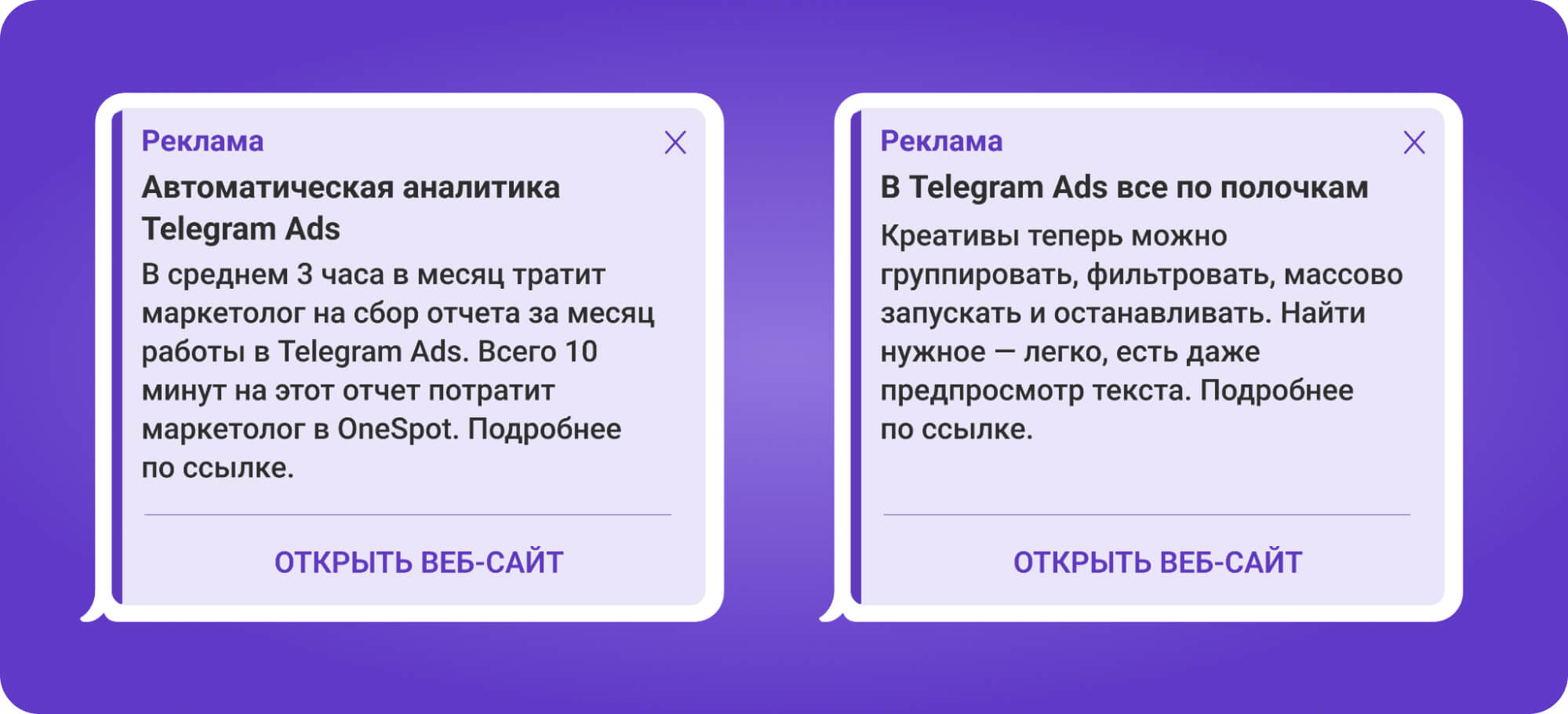
Как создать рекламное объявление в Telegram
В кабинете Telegram Ads кликаем на кнопку Create a new Ad, чтобы создать новое объявление.
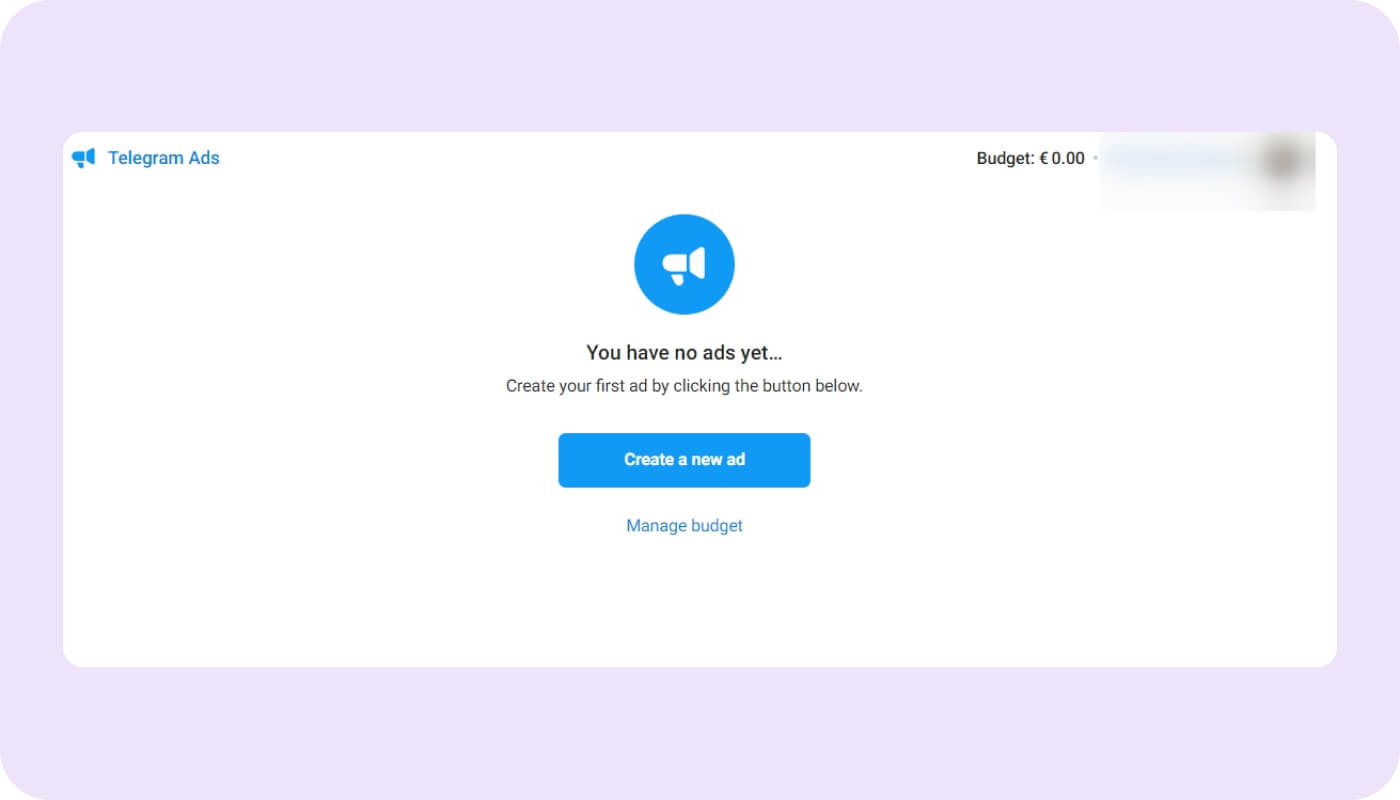
Появится окно настройки. В левой стороне находятся поля для создания объявления (они объединены заголовком Create Your Ad). В этом же блоке задаются параметры показы объявления и маркируется реклама. В правой стороне находятся настройки таргетинга. Здесь можно выбрать подход с помощью кнопок – Target Users позволяет таргетироваться на аудиторию, Target Channels дает возможность таргетироваться на каналы.
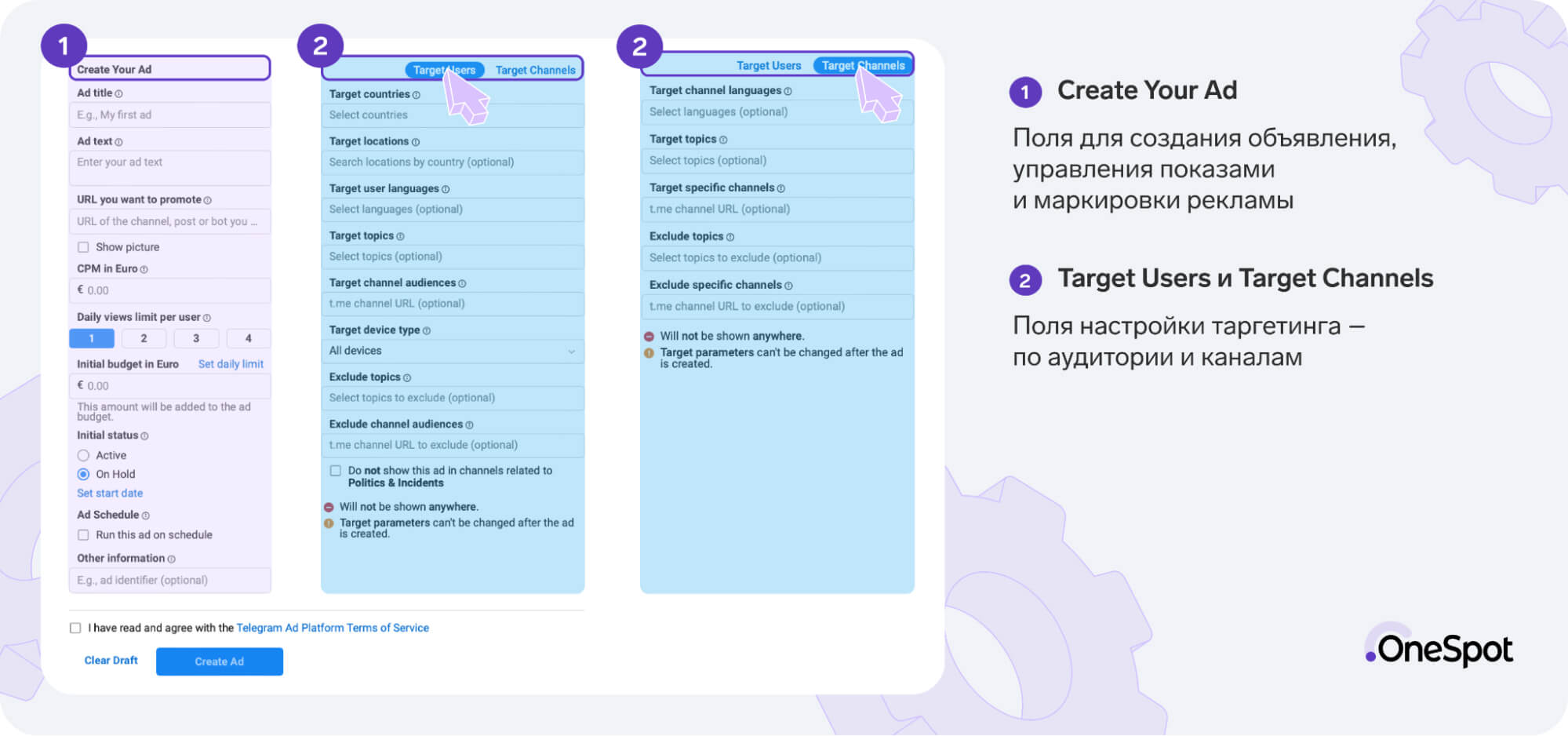
Создание объявления – Create Your Ad
Ad title — название объявления, которое будет видно только вам внутри кабинета. Например, вы запускаете рекламу вебинара, таргетируетесь на каналы, ведете трафик на посадочную страницу мероприятия. Название можете задать такое: webinar_channels_website_01feb24. Указывайте здесь ключевые характеристики объявления, такие как подход к таргетингу (по каналам или аудитории), дата запуска и оффер. В дальнейшем вы сможете быстро понимать содержание объявления, с какой целью и когда оно было запущено.
Ad text — текст объявления. Лимит — 160 знаков с пробелом.
URL you want to promote — поле для ссылки на ресурс, на который поведете пользователей (пост, бот, канал в мессенджере, или сайт).e — поле для ссылки на ресурс, на который поведете пользователей (пост, бот, канал в мессенджере, или сайт).
Website name (❗️ появляется только при рекламе сайта) — заголовок вашего объявления. Автоматически сюда подгружается название домена, но мы рекомендуем его редактировать, чтобы тестировать призывы и выбирать наиболее результативные.
Show website picture — чекбокс, открывающий возможность подтягивания в рекламу изображения.
- Если вы продвигаете пост, канал или бот, в объявление подтянется текущий аватар канала или бота.
- Если вы запускаете рекламу сайта, картинка сгенерируется автоматически на основе данных сайта. В случае рекламы внешнего ресурса будет возможно загрузить собственную иконку.
Объявление станет заметнее для аудитории, но повысит ставку CPM на 30%.
Читайте также: Требования Telegram Ads к объявлениям
Preview Ad – кнопка предварительного просмотра объявления. Появляется возле поля Ad text после того, как указывается рекламный текст и ссылка.
Ad Button (❗️появляется только при рекламе сайта) — выпадающий список с выбором CTA (призывов к действию).
CPM in Euro — назначение суммы, которую вы готовы заплатить за 1000 показов. Минимальная ставка — 1 €, для тематики Politics & Incidents — 0,5 €.
Daily views limit per user — ежедневное ограничение просмотров на одного пользователя. Выберите цифру от одного до четырех, чтобы показывать объявление нужное количество раз в день каждому пользователю.
Initial budget in Euro — сумма, которую вы готовы потратить на рекламу.
Daily budget in Euro — сумма, которую готовы потратить на рекламу в день. Система не будет расходовать больше указанного бюджета.
Initial status — статус объявления, который будет присвоен ему после модерации. Active значит, что реклама запустится сразу после проверки, On hold — на удержании или отложенный старт (можно назначить начало показов в определенный день). В этом случае нужно нажать на Set start date и в открывшемся окне выбрать дату и время запуска объявления. Для окончания кампании кликните ниже на Set end date и заполните пропуски.
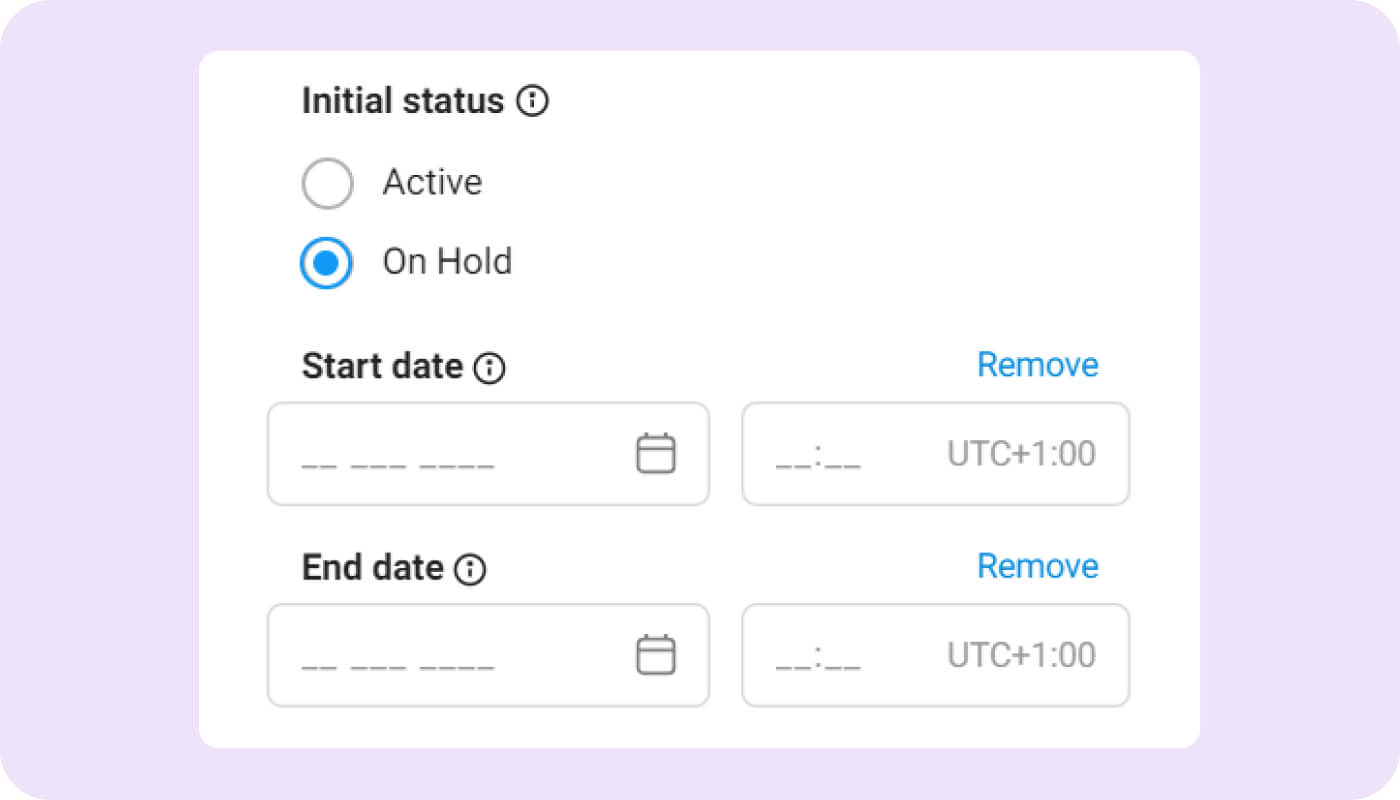
Ad Schedule — почасовой график показов рекламы. Чтобы выбрать подходящее время, поставьте галочку рядом с Run this ad on schedule. В открывшемся окне кликайте на квадратики, чтобы выбрать время.
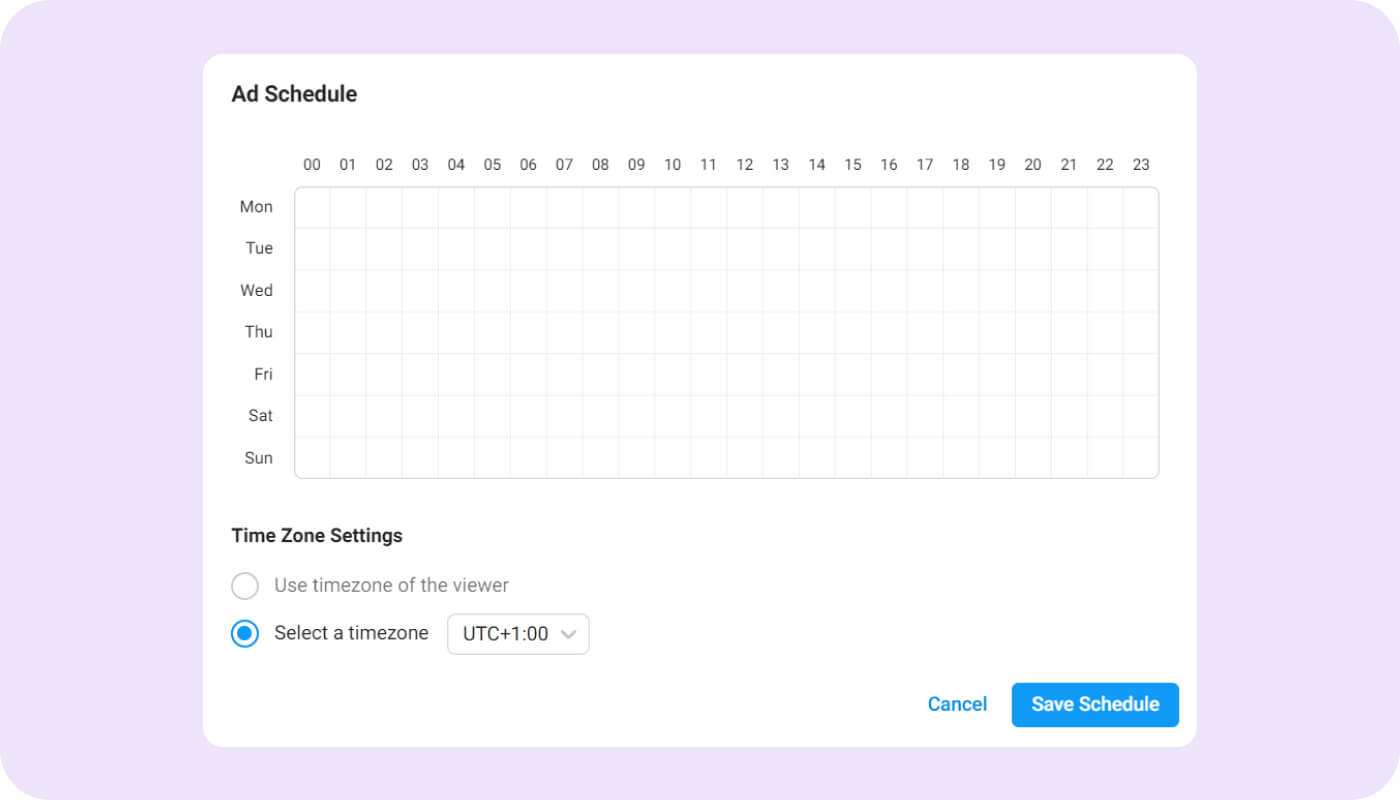
Other Information — поле для маркировки рекламы. Сюда нужно ввести токен. Это можно не делать, если настраивать рекламу с OneSpot — мы сделаем это за вас.
Раздел Target Users
Переходим в правую колонку, нажимаем на кнопку Target Users, чтобы запустить рекламу на определенную аудиторию.
Target countries и Target locations — страны, регионы, города и районы, в которых находится аудитория.
Target user languages — язык, установленный в десктопной или мобильной версии мессенджера пользователя.
Target topics — интересы аудитории по тематикам (определяются по подпискам на каналы). Можно выбрать несколько тематик и задать правило показа, используя чекбокс Only target users interested in all selected topics:
- нажмите на галочку, чтобы показывать объявления пользователям, которые проявляют интерес ко всем указанным тематикам одновременно (принцип «и»);
- не кликайте, и тогда реклама покажется юзерам, которые проявляют интерес к одной из тематик (принцип «или»).
Target channel audiences — аудитория каналов (объявления показываются подписчикам выбранных каналов в любых каналах, в которые они заходят).
Target device type — устройства, которые используют пользователи (Android, iOS, смартфон, ПК).
Show this ad in related to Cryptocurrencies only — настроить показ объявления только на каналы из тематики «Криптовалюта».
Exclude topics и Exclude channel audiences — исключения из показов определенных тематик и каналов. Быстро можно исключить из показов объявления в каналах, относящихся к тематике Politics & Incidents («Политика и инциденты»), Cryptocurrencies. Для этого нажмите на чекбокс Do not show this ad in channels related Politics & Incidents, либо Do not show this ad in channels related Cryptocurrencies.
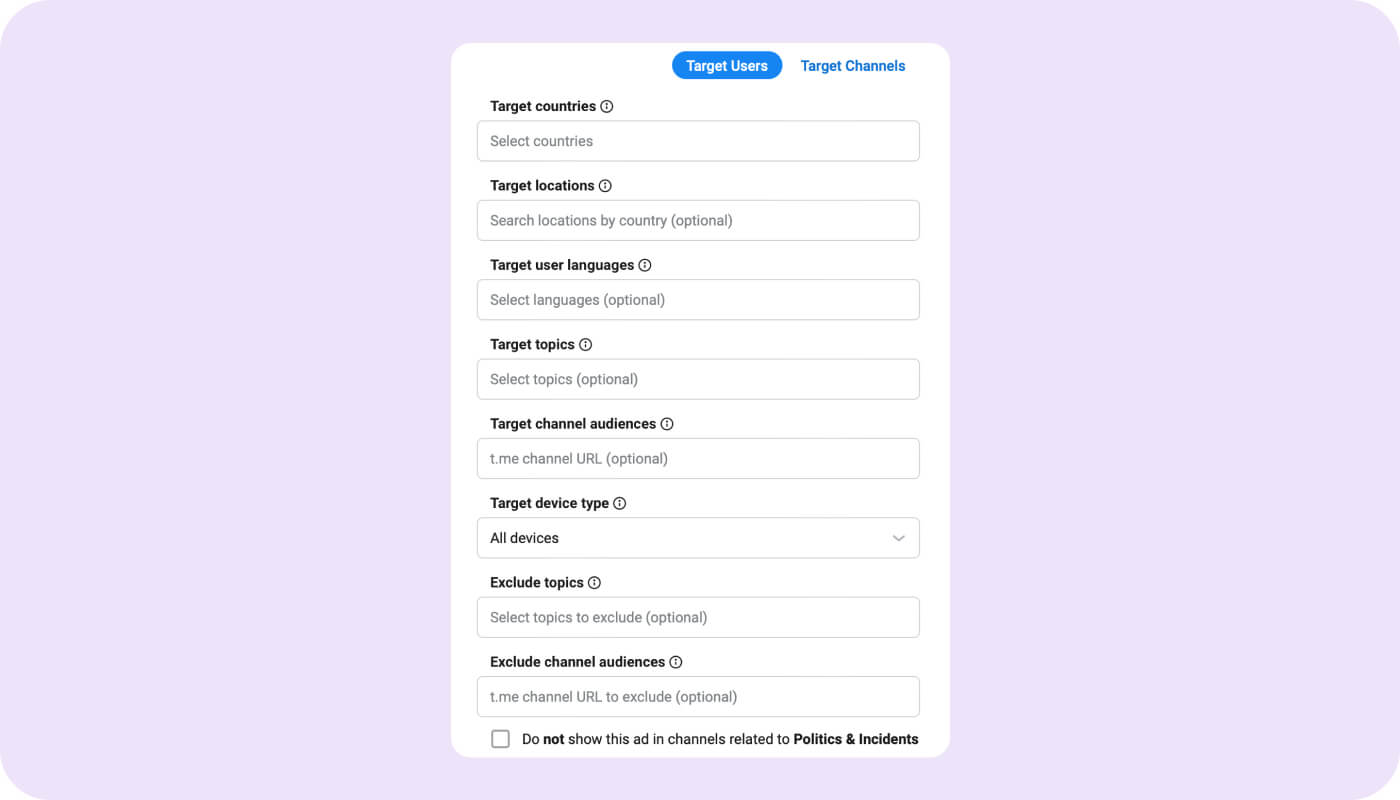
Раздел Target Channels
Для того, чтобы показывать рекламу в конкретных каналах (рекламу видят все пользователи, которые заходят в выбранные каналы), кликаем на соседний раздел Target Channels.
Target channel languages — язык, на котором создается контент канала.
Target topics — тематики каналов. Объявление показывается во всех каналах, относящихся к указанной тематике (можно выбрать несколько).
Target specific channels — список ссылок на конкретные каналы, где будет показана реклама. Например, конкурентов.
Exclude topics и Exclude srecific channels — исключения тематик и определенных каналов из показа.
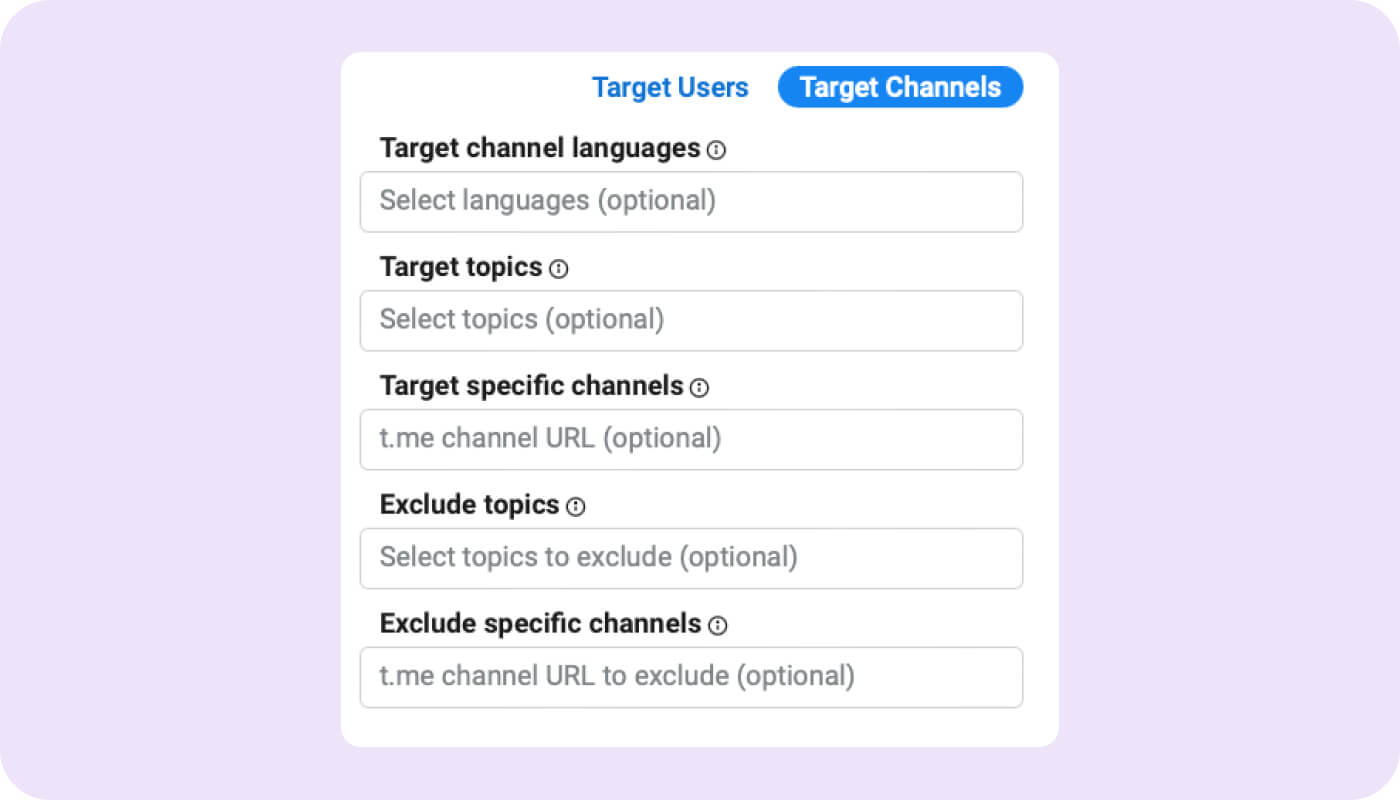
Запуск объявления
Под всеми настройками поставьте галочку в поле, чтобы подтвердить условия предоставления услуг площадкой.
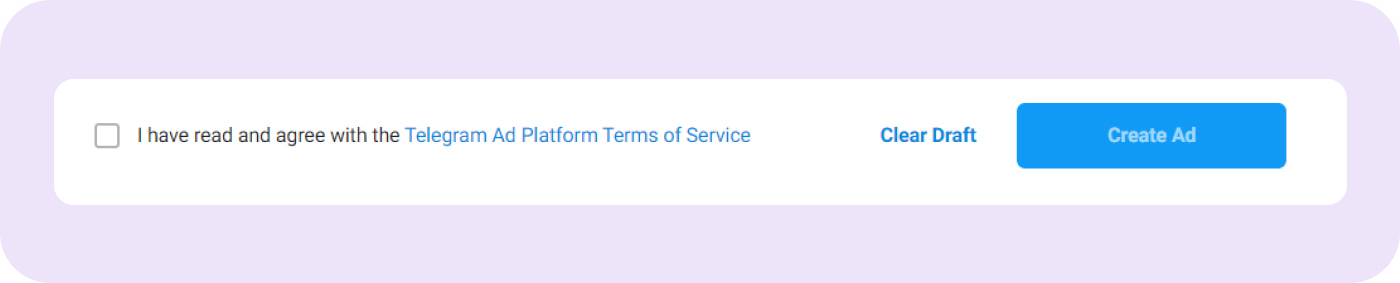
Затем нажмите на кнопку запуска Create Ad и ожидайте модерации. За результативностью объявления нужно следить в разделе «Статистика».
Стоимость рекламы в Telegram Ads
Чтобы запустить рекламу в Telegram Ads, нужно выполнить условие по минимальному пополнению рекламного кабинета. Есть два способа это сделать.
- Самостоятельно — от 2 млн евро. При этом 1 млн – бюджет на рекламу, и 1 млн — это депозит, который возвращается, если за год потратить на рекламу от 10 млн евро.
- Через посредника — с меньшим бюджетом, комиссией, кешбэком и дополнительными опциями, которые упрощают работу с площадкой. Например, в OneSpot это можно сделать с бюджетом от 500 евро.
Как планировать бюджет и управлять расходами на кампании в Telegram Ads?
Вы можете расходовать тот бюджет, который вы внесли на баланс рекламного кабинета. Но важно понять, сколько будет стоить рекламная кампания, хотя бы примерно, чтобы распланировать бюджет. Возможно, что средств нужно больше, чем вы планировали, а может быть их хватит на несколько месяцев. Вот как рассчитать.
- Определить оптимальный CPM в своей нише.
В Telegram Ads CPM-модель оплаты рекламы. Вы устанавливаете цену, которую готовы заплатить за 1000 показов объявлений, а затем площадка, ориентируясь на нее, расходует ваш бюджет на просмотры пользователей. Если вы подумали, что можете установить любую ставку СPM, передумывайте обратно. Подойдет не любое значение, а конкурентоспособное. Когда вы запускаете объявление, оно выходит на аукцион – начинает конкурировать за показы с объявлениями других рекламодателями. Побеждает и получает размещения тот, кто задал наибольшее значение. Поэтому перед началом кампании важно знать оптимальную ставку для своей ниши.
Чтобы определить ставку CPM в своей нише, можно провести аналитику или пообщаться с коллегами. Самый легкий путь – получить данные по своей нише в OneSpot.
После того, как вы зададите CPM, можно его корректировать в большую или меньшую сторону, нащупывая оптимальное значение, при котором и показы будут идти, и стоимость продвижения не станет чрезмерной.
Повышать или понижать ставку в индустриях с низкой конкуренцией рекомендуем с небольшим шагом 0,01 — 0,02 евро. Запомните: даже цент может сыграть на победу или проигрыш в аукционе. Понять, работает ли ставка, достаточно просто: ваши объявления должны откручиваться (бюджет – тратится, просмотры – появляются).
- Составить прогноз по расходам на кампанию
Когда вы знаете оптимальный CPM для своей ниши, вы можете выдвинуть гипотезу: сколько просмотров в итоге вам нужно получить, чтобы выполнить план по целевым действиям – например, подписке на канал. Чтобы не подбирать значения наугад, можно также провести исследование или опросить коллег, занимающихся настройкой таргетированной рекламы в Telegram в вашей же индустрии. После этого вам станет понятно, какая сумма на продвижение вам понадобится.
- Учитывайте настройки в рекламном кабинете, влияющие на расход бюджета
Daily views limit per user — лимит показов на одного пользователя в сутки. Чем он выше, тем больше бюджета уйдет на каждое привлечение, так как одному и тому же пользователю объявление будет показываться несколько раз.
Initial budget — лимит средств на всю кампанию. Реклама будет идти, пока сумма не исчерпается.
Daily budget — ограничение бюджета на сутки. За день реклама будет откручиваться не более чем на указанную сумму. Это позволяет не сжечь весь бюджет за несколько дней, а распределить его равномерно на весь срок кампании.
Заключение
Для того, чтобы начать работу в Telegram Ads даже без опыта, достаточно следовать нашей инструкции. Если вопросы все-таки появится, обращайтесь в службу поддержки OneSpot – наши специалисты помогут решить вашу задачу. Главное — соблюдать основные этапы: сначала настройте креатив, затем выберите стратегию показов (по аудиториям или каналам), создайте объявление и дождитесь ответа от модерации, чтобы продолжить работу.
Доступ к материалу откроется сразу после заполнения формы
Text LinkДоступ к материалу откроется после заполнения формы
Text Link







Предыдущий пост
Следующий пост
Как выстроить лидген для B2B в VK Рекламе: фокус на заявках, их цене и качестве


Как сертифицированное агентство Telegram Ads снизило CPJ (CPS) на 33% для автоимпортера из Кореи


Как удерживать CPL до 1000 ₽ в VK Рекламе на лид-формах: кейс «Монополии»


Как получить подписчика по €1,65 в Telegram‑канал эксперта в области финансов


Как снизить CPL в Telegram-каналах через Яндекс Директ: кейс premium-образования


Штрафы за рекламу на заблокированных площадках: главное, что нужно знать


Поиск клиентов для агентства маркетинга и рекламы – способы привлечения новых лидов


Установка пикселя Telegram Ads на сайт для аналитики рекламных кампаний


Продвижение Telegram-канала онлайн-школы для финансистов и предпринимателей


Конструктор лендингов V.PAGE: создавайте страницы за 10 минут


11 нейросетей для маркетинга — подборка ИИ инструментов для маркетолога


Как снизить стоимость подписчика в Telegram Ads для эксперта в инфобизнесе


Как увеличить количество подписчиков в Telegram-канале для B2B-бренда


Как анализировать контекстную рекламу конкурентов – полезные сервисы и методы


Как увеличить продажи вебинара для кондитеров в 2,5 раза с помощью Telegram Ads


Различия интерфейсов Директ и Директ Про: как они работают, что нового


Как закупать рекламу в Telegram правильно. Гайд по покупке рекламы в Телеграме


Лидогенерация для онлайн-школы по подготовке к ОГЭ и ЕГЭ через Telegram Ads


Telegram-кошелек — что собой представляет и как в нем зарегистрироваться


Курсы по рекламе ВКонтакте — топ лучших предложений по обучению ВК рекламе


Как окупить рекламный бюджет в 2 раза в нише женского здоровья через Telegram Ads


Стоимость привлечения клиента (CAC) — что это такое и как ее рассчитать


Как пользоваться Яндекс Вордстат. Инструкция к статистике ключевых запросов


Что такое UTM-метки, как их создавать и как ими правильно пользоваться


Средний чек: что такое AOV в маркетинге и как его посчитать


Еще по этой теме



















.svg)






.avif)





.avif)






.svg)


.webp)



.webp)
.webp)
.webp)



.svg)



